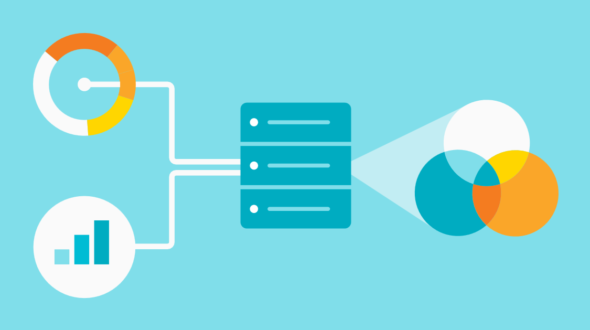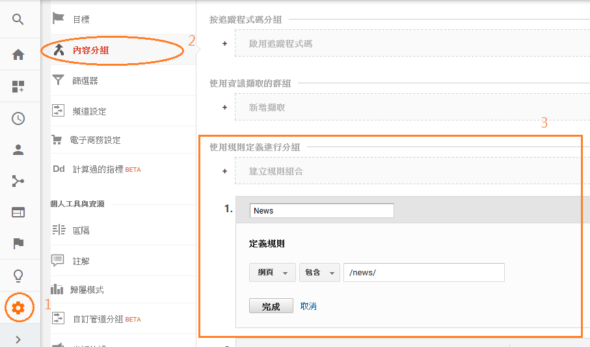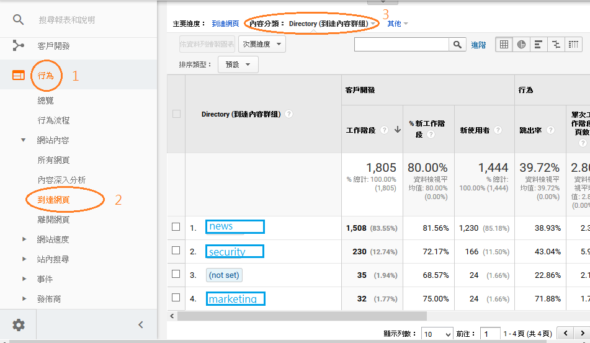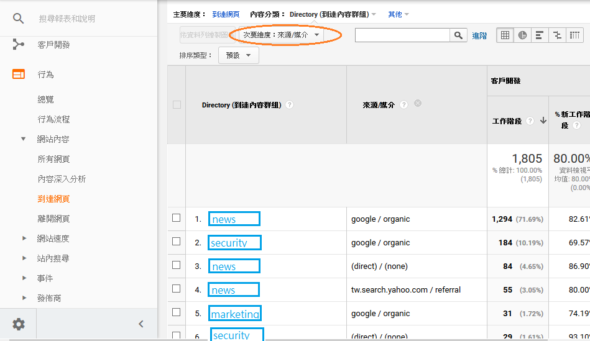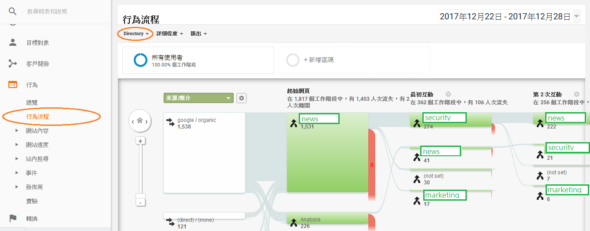透過 Google Analytics 我們可知道訪客透過哪些渠道進入網站,以及他們之後的瀏覽路徑。其實透過內容分類(Content Grouping),我們可以更清楚了解網站各個部分的表現。
在 Google Analytics 內我們可以看到每個網頁的瀏覽量,但在主要維度中還有一個「內容分類」,只要設定得宜,我們便可更了解網站各個部分的表現。以 Unwire.pro 做例子,網站有「科技趨勢」、「企業專訪」、「資訊保安」、「營銷策略」以及「科技專欄」五個部分,透過「內容分類」我們便可以得悉每個部分的整體瀏覽情況。
到底要怎樣開始呢?只要到「管理員(左下角齒輪圖示)」(1),再在需要的「資料檢視」欄中選擇「內容分組」便可(2)。每個「資料檢視」可設最多五個「內容分組」,理應足夠網站使用。
網站分類的方法有三種。第一種是在指定網站加入程式碼;第二種和第三種方法則較為相似,都是按照網站標題或網址來分類,不過前者是用 RegEx ,後者是用規則來定義。三者比較,以第三種方法最為簡單。
到底「內容分組」有何實際應用呢?這次我們就以自己的網站作例子。由於本網是由 WordPress 搭建,所以以下方法應可在其他 WordPress 網站通用。
了解各個分類的瀏覽量、入站渠道
WordPress 網站主要以「分類(Category)」來為文章分類。有時我們會想知道,到底哪個分類的瀏覽量較高?訪客登陸某個分類的途徑以有機搜尋還是社交媒體為多?訪客從一個分類遊走到另一個分類的比例是怎樣?只要透過 Google Analytics 的「內容分組」便可。
本站每篇文章的網址尾段都有其「分類」的字眼(slug)。例如文章勾選了「企業趨勢」,網址尾部就有 /news。所以在 「內容分組」,只要把網頁結尾設定為「news」,Google Analytics 就會把所有勾選為「企業趨勢」歸作同一類。但視乎 WordPress 的設定,一些網站的固定網址設定未必是這樣,所以亦可改用網站標題或者追蹤程式碼。
▼設定完成後,我們就可以一睹各分類的表現了。只要到「行為」(1)、「到達網頁」(2),再在主要維度中選擇所需的「內容分類」(3)便可。(示意圖。非本網真實數據)
▼再配合「次要維度」,我們就可知道訪客進入各個分類的主要方法。(示意圖。非本網真實數據)
▼利用「行為流程」,我們更可知道訪客造訪了一個分類後,會否造訪另一個分類。對於電子商貿網站,這可讓經營者知道訪客對哪些相關產品有興趣,繼而改善網站。(示意圖。非本網真實數據)
了解網站標籤成效
除了分類,標籤(tag)亦是 WordPress 網站重要的一部分。但我們經常懷疑標籤的成效,這時候利用「內容分組」便可以了。
我們可以設定「類別(category)」、「標籤(tag)」、「文章」、「首頁」、「搜尋」等五個類別。由於每個類別頁、標籤頁和搜尋結果的網址均分別包含「/category/」、「/tag/」和「/s=」,所以利用「規則定義」進行分組便可以了。
舉一反三,只要按照上述步驗,我們便可更深入了解訪客的瀏覽行為了。
Google Analytics 文章系列:
- Google Analytics 入門教學:我們可以得悉甚麼網站數據?
- Google Analytics 的帳戶、資源、資料檢視是甚麼?
- 過濾「主機名稱」避免 Google Analytics 遭圾圾 Referral Traffic 影響
- Google Analytics 結合 Tag Manager,分析訪客捲動網頁的行為